最近打开VMware虚拟机却出现了开机一直黑屏的情况,挂起时能够看到显示,但是开机就黑屏,VMware虚拟机开机黑屏怎么办?下面分享一下 虚拟机开机就黑屏的解决办法 。 具体解决方法:
最近打开VMware虚拟机却出现了开机一直黑屏的情况,挂起时能够看到显示,但是开机就黑屏,VMware虚拟机开机黑屏怎么办?下面分享一下虚拟机开机就黑屏的解决办法。
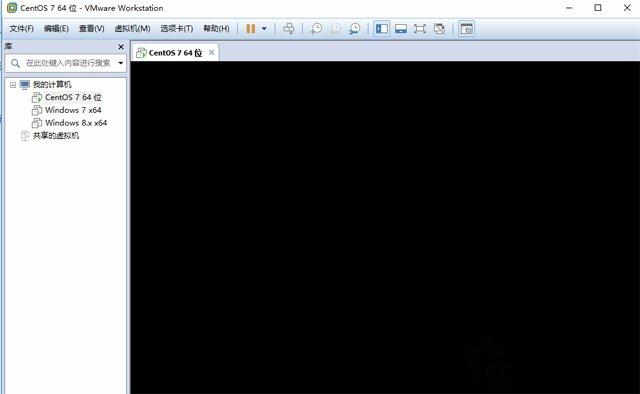
具体解决方法:
挂起时可以看到显示,但是开机就黑屏,
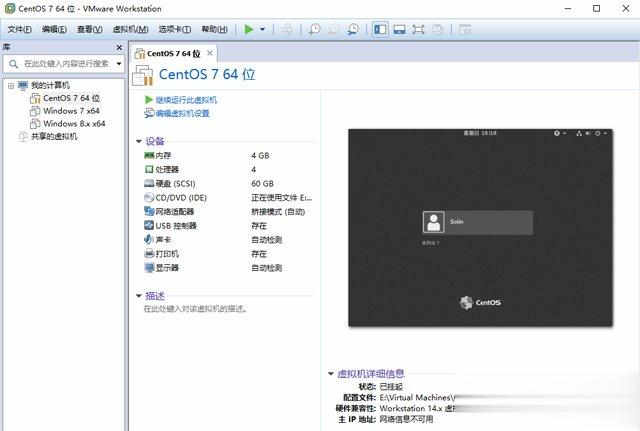
首先在开始菜单的搜索栏搜索“CMD”,找到命令提示符,鼠标右键点击“命令提示符”,弹出菜单之后选择“以管理员身份运行”,

在命令提示符窗口中输入“netsh winsock reset”,然后重启计算机即可解决。
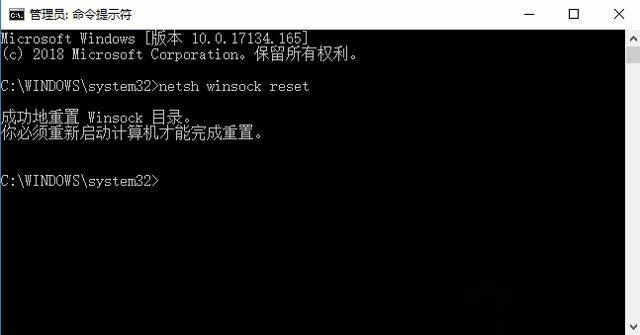
如果不行,在VM->Settings->Hardware->Display在右面的内容栏中将Accelerate 3D graphics 取消打勾,然后重启电脑即可。
以上就是分享的VMware虚拟机开机就黑屏的完美解决办法,希望本文能够帮助到大家。
【转自:http://www.nextecloud.cn/jap.html 欢迎转载】